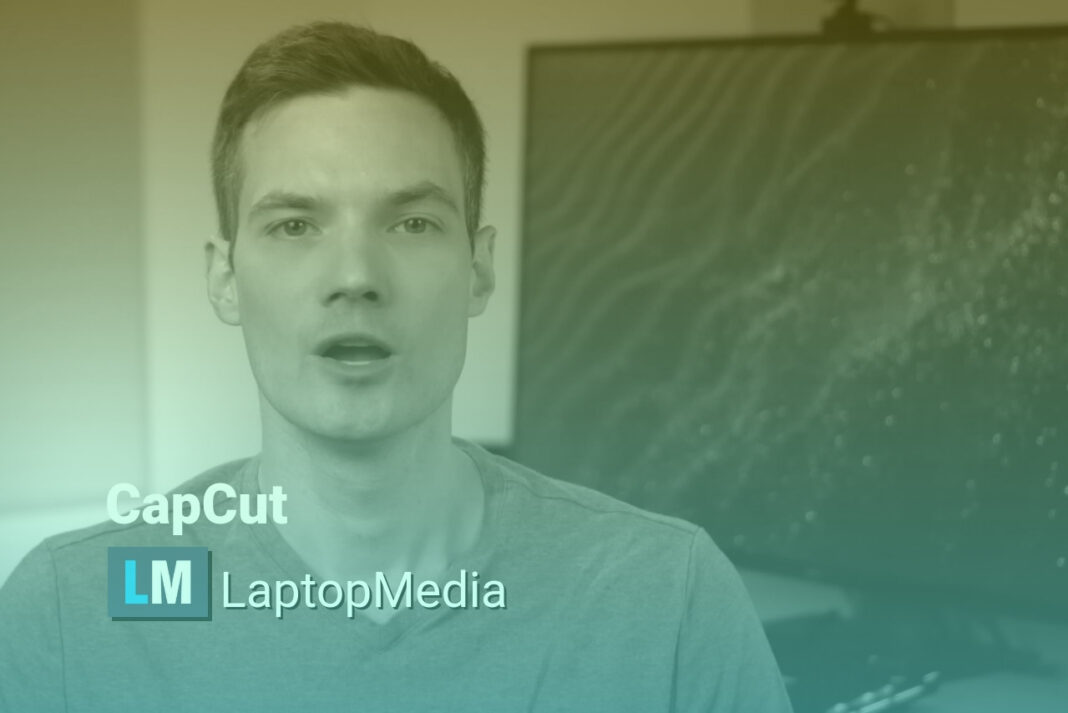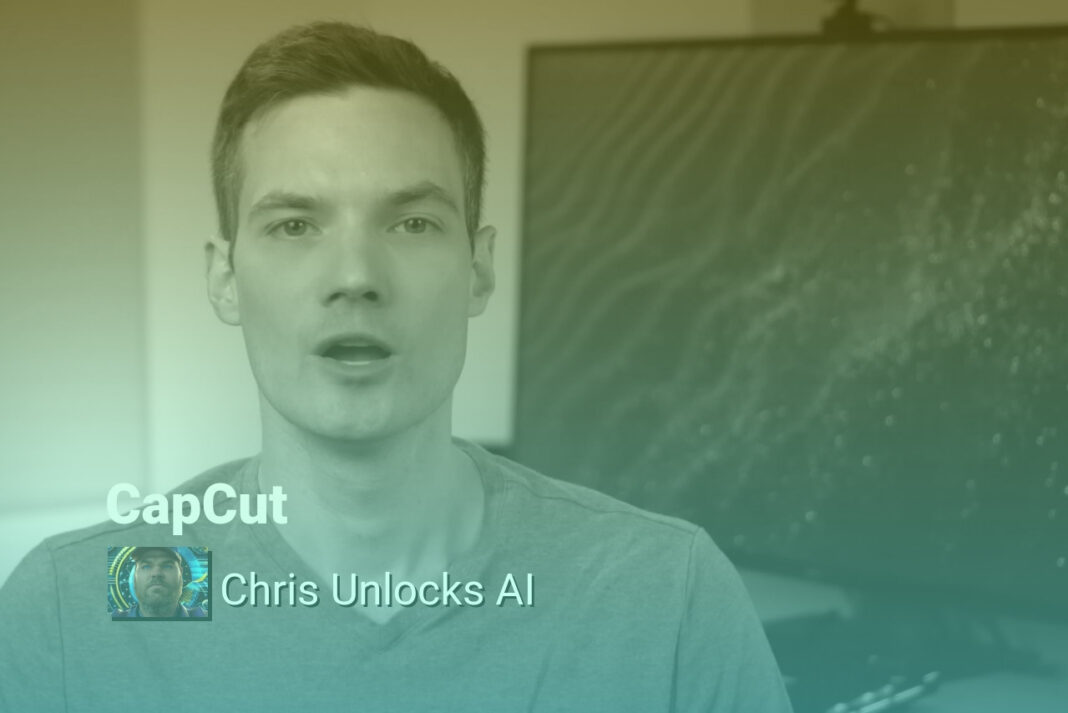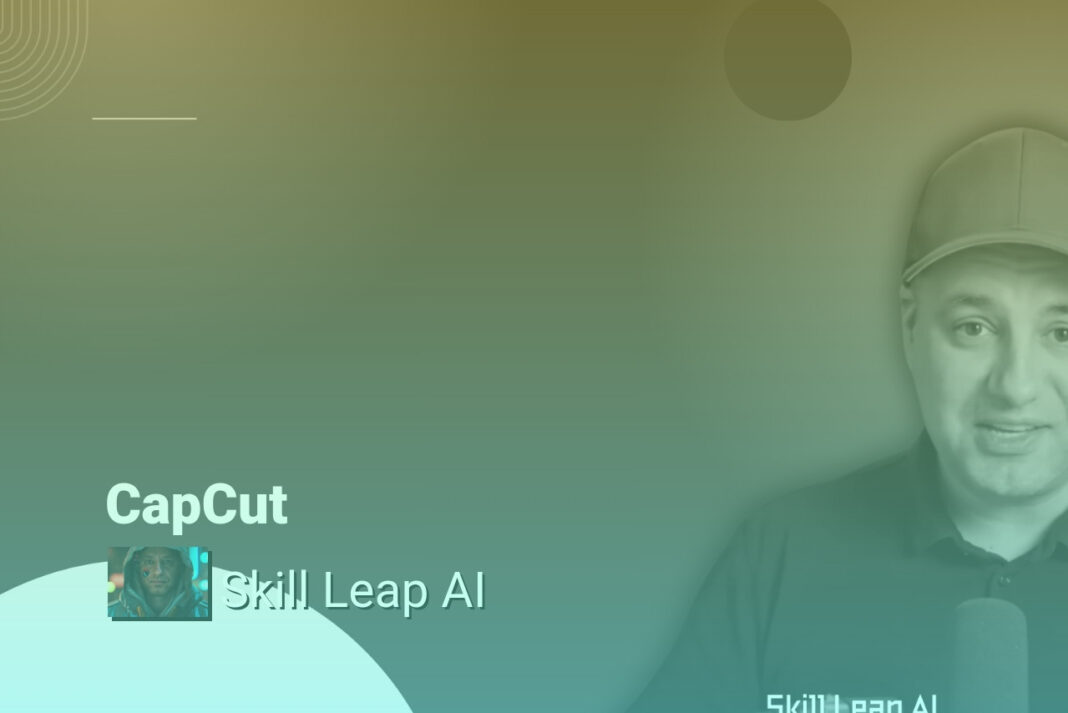שורה תחתונה:
פתיחת המחשב הנייד MSI Stealth 14 AI Studio A1V
פתיחת הכיסוי התחתון
כדי לפתוח את ה-MSI Stealth 14 AI Studio A1V, יש להתחיל על ידי הסרת שמונה ברגי פיליפס מהכיסוי התחתון. לאחר מכן, יש להכניס כלי פלסטיק דק בין הכיסוי לשלדה בפינות העליונות ולהרים אותן בעדינות. יש להפוך את המחשב הנייד ולחלץ בזהירות את הצדדים, כאשר הצד הימני אמור להיפתח עד לגובה שקע האודיו. לבסוף, יש להפוך שוב את המחשב, לחלץ את החזית ולהרים את הפנל הימני תוך החלקתו שמאלה לכיוון שקע האודיו.
החלפת הסוללה
המחשב הנייד מצויד בסוללה בקיבולת של 72 וואט-שעה. כדי להסיר אותה, יש למשוך את המחבר מלוח האם הראשי ולשחרר את שישה ברגי הפיליפס המחזיקים את היחידה במקומה. קיבולת זו מספיקה לכ-5 שעות ו-42 דקות של הפעלת וידאו. כדי להשיג זאת, יש להחיל את הגדרת הסוללה העל (Super Battery) ופונקציית חיסכון בחשמל של הצג ב-MSI Center. בנוסף, יש להפעיל את מצב הגרפיקה ההיברידית (MS Hybrid Graphics) ולבחור במצב מאוזן (Balance Mode) ב-BIOS בסעיף תרחישי המשתמש (User Scenario). יש גם להפעיל את הגדרת יעילות החשמל הטובה ביותר בתפריט ההפעלה והסוללה של Windows.
שדרוג אחסון וזיכרון
לשדרוגי אחסון, קיים חריץ M.2 יחיד התומך בכונני SSD מסוג 22 80 Gen 4. ישנן שתי רפידות תרמיות מתחת ל-NVMe המותקן מראש. אזור הזיכרון מוגן על ידי לוח מתכת עם רגלית גומי בחלקו העליון, הבאה במגע עם הפנל התחתון לתמיכה מבנית פנימית טובה יותר. ניתן להרים את המגן המתכתי בעזרת כלי פלסטיק דק. שני חריצי ה-SODIMM תומכים בעד 96 ג'יגה-בייט של זיכרון DDR5 במהירות 5600 מегה-הרץ במצב ערוץ כפול. זהו הגבול המרבי הרשמי שצוין על ידי היצרן עבור מעבד Meteor Lake H.
הסרת הסוללה בעלת קיבולת של 72 וואט לשעה
שחרור בורגי הקיבוע של הסוללה
לאחר ניתוק מחבר הסוללה מלוח האם הראשי, יש לשחרר את ששת בורגי הפיליפס המחזיקים את יחידת הסוללה במקומה. בורגים אלו ממוקמים בדרך כלל בקצוות הסוללה ובמרכזה, ומטרתם למנוע תזוזה של הסוללה בזמן השימוש במחשב הנייד. חשוב לשים לב למיקום הבורגים ולהקפיד להסירם בזהירות, תוך שימוש במברג פיליפס מתאים.
הרמת הסוללה ממקומה
לאחר שחרור כל בורגי הקיבוע, ניתן להרים בעדינות את יחידת הסוללה ממקומה. יתכן שהסוללה תהיה מעט דבוקה למארז עקב רפידות הגומי או הדבקים שעל גבי המארז. במקרה כזה, יש להשתמש בכלי פלסטיק דק וחד כדי לשחרר בעדינות את הסוללה מהמארז. חשוב לנקוט זהירות יתרה בעת הרמת הסוללה כדי לא לפגוע ברכיבים סמוכים על לוח האם.
בדיקת מצב הסוללה
לאחר הוצאת הסוללה, מומלץ לבדוק את מצבה הכללי. יש לחפש סימני נפיחות, עיוותים או נזק פיזי אחר. במידה והסוללה נראית תקינה, ניתן להמשיך בתהליך השדרוג או הפירוק. עם זאת, אם נמצאו סימני בלאי משמעותיים או נזק, מומלץ להחליף את הסוללה ביחידה חדשה לפני הרכבה מחדש של המחשב הנייד. סוללה פגומה עלולה לגרום לביצועים ירודים ואף להוות סכנת בטיחות.
שדרוג אחסון עם חריץ M.2 יחיד התומך ב-SSDs מדור 4
בחירת כונן SSD מתאים
בעת בחירת כונן SSD חדש עבור ה-MSI Stealth 14 AI Studio A1V, חשוב להקפיד על התאמה לחריץ ה-M.2 הייעודי במחשב הנייד. יש לוודא כי ה-SSD הוא מסוג PCIe 4.0 x4 NVMe בגודל 2280, על מנת להבטיח תאימות מלאה ומהירויות גבוהות. כונני SSD מומלצים כוללים את Samsung 980 Pro, Western Digital Black SN850 ו-Seagate FireCuda 530, המציעים ביצועים מעולים וחבילת תכונות עשירה.
התקנת ה-SSD החדש
לאחר הסרת הכיסוי התחתון של המחשב הנייד, ניתן לגשת בקלות לחריץ ה-M.2. יש להסיר בעדינות את ה-SSD הקיים על ידי שחרור בורג הקיבוע ומשיכת הכונן החוצה בזווית. לפני התקנת ה-SSD החדש, יש להסיר את שתי רפידות התרמיות הישנות ולהדביק חדשות במקומן, על מנת להבטיח פיזור חום יעיל. לאחר מכן, יש להכניס את ה-SSD החדש לחריץ בזווית של 30 מעלות ולהבריג אותו למקומו. חשוב לא להדק את הבורג יתר על המידה, כדי למנוע נזק לכונן או ללוח האם.
התקנת מערכת הפעלה ושחזור נתונים
לאחר התקנת ה-SSD החדש, יש להתקין מחדש את מערכת ההפעלה ולשחזר את הנתונים מגיבוי. ניתן להשתמש בכונן התקנה של Windows או בכלי שחזור ייעודי של MSI כדי להתקין את מערכת ההפעלה. לאחר מכן, יש להתקין מחדש את מנהלי ההתקנים הדרושים ואת יישומי התוכנה המועדפים. אם נעשה גיבוי של הנתונים לפני השדרוג, כעת זה הזמן לשחזר אותם ל-SSD החדש. עם השלמת תהליך ההתקנה והשחזור, המחשב הנייד יהיה מוכן לשימוש עם כונן האחסון המהיר והמרווח יותר.
הרחבת זיכרון RAM עד ל-96 ג'יגה-בייט DDR5 במהירות 5600 מגה-הרץ
בחירת ערכת זיכרון מתאימה
בעת שדרוג הזיכרון במחשב הנייד MSI Stealth 14 AI Studio A1V, חשוב לבחור ערכת זיכרון התואמת למפרט הטכני של המחשב. יש להקפיד על מודולי זיכרון מסוג DDR5 עם מהירות של 5600 מגה-הרץ, על מנת להבטיח תאימות מלאה וביצועים אופטימליים. כמו כן, מומלץ לבחור בערכות זיכרון מיצרנים מוכרים ואמינים, כגון Crucial, Kingston או G.Skill, המציעים איכות גבוהה ויציבות לאורך זמן.
התקנת מודולי הזיכרון
לאחר הסרת הכיסוי התחתון של המחשב הנייד והרמת לוח המתכת המגן על אזור הזיכרון, ניתן לגשת לשני חריצי ה-SODIMM הזמינים. במידה וקיימים מודולי זיכרון ישנים, יש להסיר אותם בעדינות על ידי שחרור תפסני הקיבוע משני הצדדים. לאחר מכן, יש להכניס את מודולי הזיכרון החדשים לחריצים בזווית של 45 מעלות, ולדחוף אותם כלפי מטה עד להישמע נקישה המעידה על נעילתם במקום. חשוב להקפיד על כיוון ההתקנה הנכון, כאשר המגעים המוזהבים פונים כלפי מטה לכיוון לוח האם.
בדיקת יציבות המערכת
לאחר התקנת מודולי הזיכרון החדשים, מומלץ לבצע בדיקת יציבות למערכת כדי לוודא תפקוד תקין ללא שגיאות. ניתן להשתמש בתוכנות אבחון ייעודיות, כגון MemTest86 או Prime95, הבוחנות את הזיכרון תחת עומס ומדווחות על בעיות פוטנציאליות. במקרה של אי-יציבות או שגיאות, יש לבדוק שוב את התקנת מודולי הזיכרון ולוודא שאין בעיות תאימות. עם השלמת תהליך הבדיקה בהצלחה, המחשב הנייד יהיה מוכן לספק ביצועים משופרים הודות לשדרוג הזיכרון המשמעותי.
מערכת קירור Vapor Chamber עם שני מאווררים גדולים
המערכת הקירור המתקדמת של ה-MSI Stealth 14 AI Studio A1V מבוססת על טכנולוגיית Vapor Chamber, המאפשרת פיזור חום יעיל ושמירה על טמפרטורות נמוכות גם בעומסי עבודה גבוהים. שני מאווררים גדולים אחראים על סחרור האוויר הקריר לתוך המארז והוצאת האוויר החם החוצה, תוך כדי מעבר מעל למערך הקירור.
מבנה מערכת הקירור
מערכת הקירור כוללת זוג צינורות חום המחוברים ל-Vapor Chamber המרכזי, המעביר את החום מהרכיבים החמים אל ארבעה גופי קירור נפרדים. בנוסף, ישנו מפזר חום ייעודי המכסה את אזור המעבד והזיכרון, ומסייע בפיזור אחיד של החום. המבנה המודולרי של מערכת הקירור מאפשר קירור אופטימלי של הרכיבים השונים, תוך מניעת נקודות חמות מקומיות.
יתרונות טכנולוגיית Vapor Chamber
השימוש ב-Vapor Chamber מעניק יתרונות משמעותיים בהשוואה למערכות קירור מסורתיות המבוססות על צינורות חום בלבד. טכנולוגיה זו מנצלת את העיקרון של מעבר חום באמצעות אידוי ועיבוי של נוזל, המאפשר העברת חום מהירה ויעילה יותר על פני שטח גדול. התוצאה היא פיזור חום אחיד יותר וטמפרטורות נמוכות יותר, גם בעת ביצוע משימות תובעניות כגון עריכת וידאו או משחקים.
ביצועי קירור עוצמתיים
שילוב מערכת הקירור המתקדמת עם מעבד Intel Core i7 מדור 13 ו-GeForce RTX 4070 Laptop GPU מאפשר ל-MSI Stealth 14 AI Studio A1V לספק ביצועים גבוהים לאורך זמן, מבלי להתפשר על יציבות תרמית. המאווררים הגדולים מסוגלים לסחרר כמות גדולה של אוויר בלחץ סטטי גבוה, ובכך לשמור על הרכיבים קרירים גם בשיאי העומס. בנוסף, מהירויות הסיבוב של המאווררים מותאמות באופן דינמי לצורכי הקירור, כדי לאזן בין ביצועים לרעש מינימלי.